ApowerREC 超清录屏软件背景介绍
现在越来越多的人开始学习做视频,工欲善其事必先利其器,无论是录制游戏视频、直播视频还是什么的,我们都需要一款优秀的录屏软件。今天我给大家介绍一款优秀的屏幕录制软件——ApowerREC。ApowerREC是一款Windows、Mac、Android、iOS多平台录屏工具。ApowerREC能够帮你音画同步录制电脑桌面操作、在线会议、娱乐视频等所有活动。它提供全屏录制、区域录制、画中画等多种录制视频模式,让用户轻松搞定聊天视频录像及教学视频。
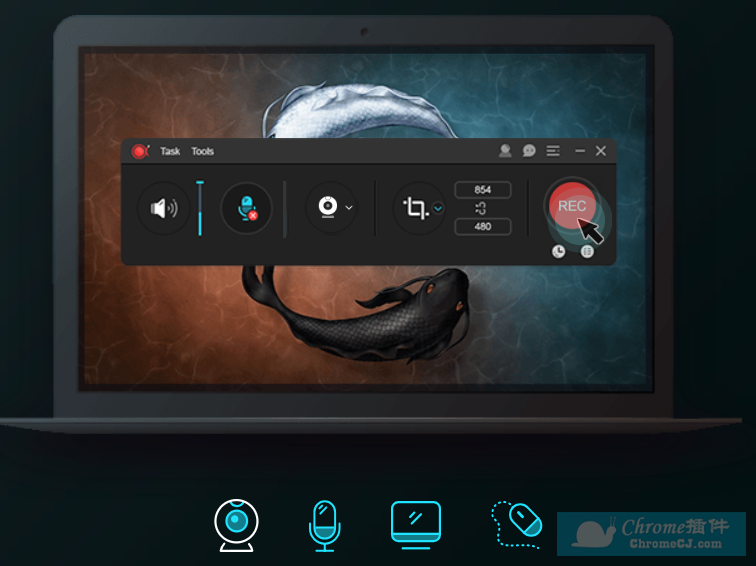
ApowerREC强大功能
1.智能面板与悬浮框
软件内含一个便于控制录屏进程的智能面板,它能够让用户快速选择录制区域、音频以及摄像头录制。
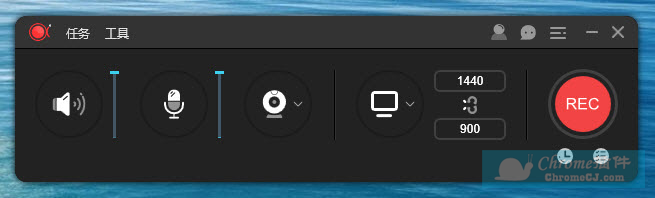
开启录制后,会出现一个悬浮框。如果不需要使用它,将其拖至电脑屏幕侧边就会自动隐藏。然后再将鼠标移至相应位置就会显示整个工具栏,接着就可以使用注释、截图或者其他工具来丰富录制的视频内容。
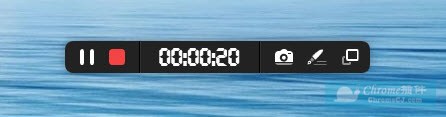
2. 音视频超清录制
ApowerREC内含多种可供选择的录制模式。包括全屏、自定义、固定区域以及围绕鼠标录制。另外,可以单独录制摄像头或者同时录制摄像头和屏幕。作为一款专业的录屏软件,ApowerREC支持同时录制视频和音频,其中音频包含系统声音、麦克风声音以及两者兼有。除此之外,它还能够支持调整音视频同步。
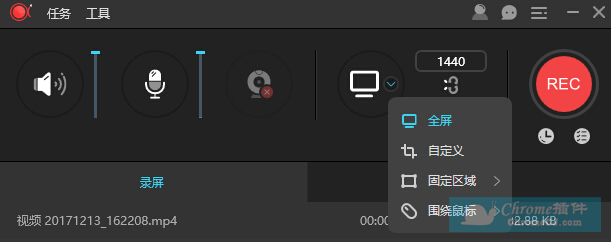
3.实时注释
对于想要在录制过程中给视频添加标注的用户来说,ApowerREC绝对是最佳之选。它提供了大量的编辑功能,包括文本、线段、矩形、箭头、高亮等等,以此让视频达到更加直观鲜明的效果,非常适用于录制在线学习、教学视频、演示教程以及其他数字化内容。
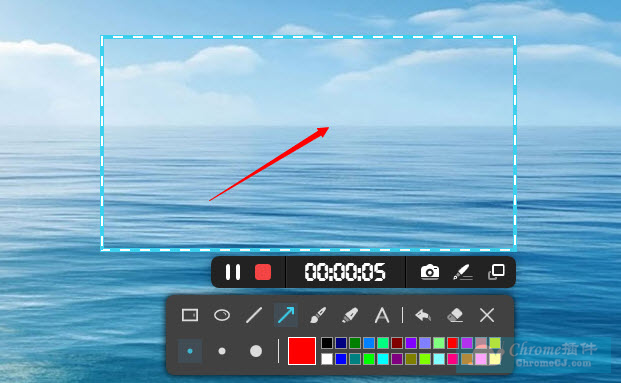
4. 自动录屏工具
软件为大家提供了两个自动录屏工具,其中一个是“计划任务”,只要创建计划任务之后,即便人不在电脑旁边,也能够自动录制视频。另外一个就是“跟随录制”,它能够设置跟随录制一个正在运行的程序,当跟随程序结束运行时,录屏也会自动结束。以上两个功能都能够帮助用户在不方便或者没有时间的时候,无需手动操作便能轻松录制视频。
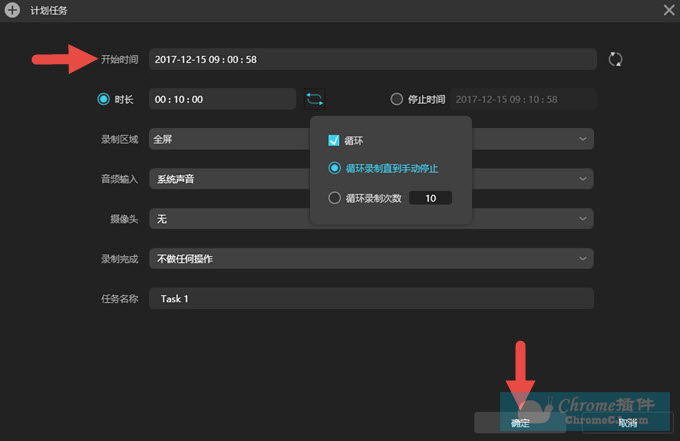
5.轻松管理文件
所有已录制的视频和截图都会分栏显示在主界面上。无需设置输出目录就可以轻松管理它们,并且能够直接查看文件名、名称、录制视频。相较于从目录中查看,就会显得更加方便、直观。文件管理功能包括预览、删除、重命名以及全选等等。
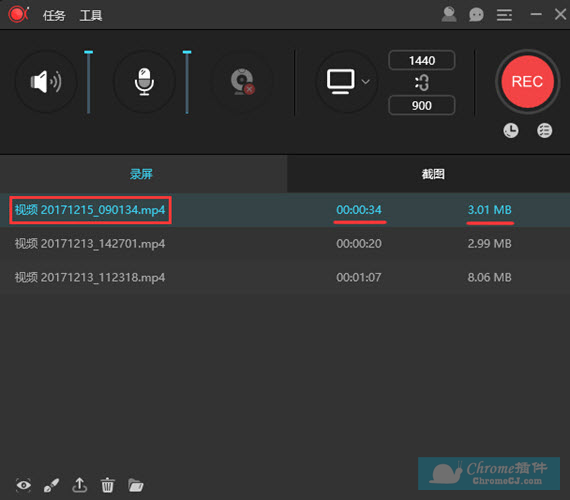
ApowerREC怎么用?ApowerREC使用方法
1.在官网下载安装包安装,并按自己的需求设置。
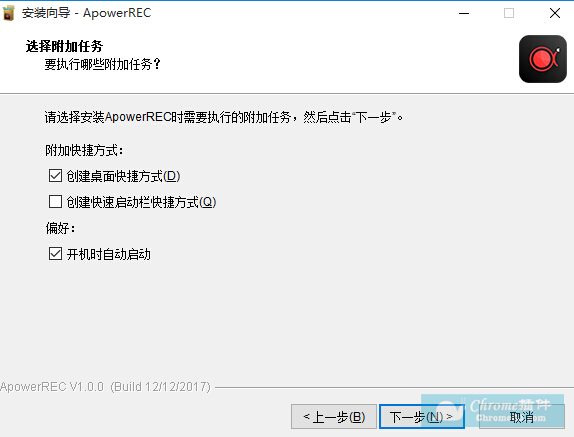
2.基本设置
尽管使用默认设置可以正常使用ApowerREC,但是根据个人喜欢调整设置可以更加方便录屏。在该功能菜单下,可以对许多功能进行设置,从而让录屏更加方便并且能够快速找到已录制的视频。
2.1 输出目录
就是存储目录。用户可以选择一个特定的文件夹保存已录制的所有视频,包含截图。这样,以便于您之后如果需要寻找某个视频,可以直接进入该文件夹并轻松找到视频。
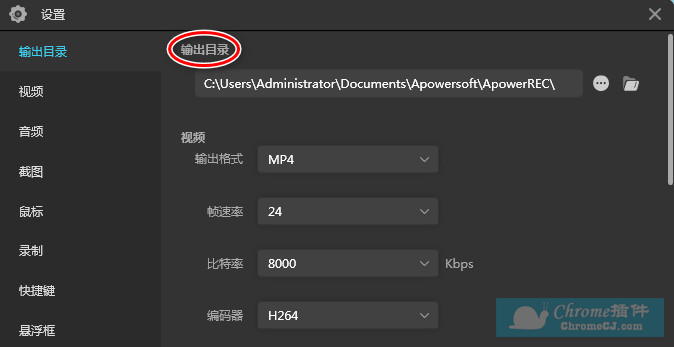
2.2 录屏设置
在“录屏”下,可以设置是否可是录制之前显示倒计时,是否发出声音提示,是否允许在录制过程中移动录制区域等等。
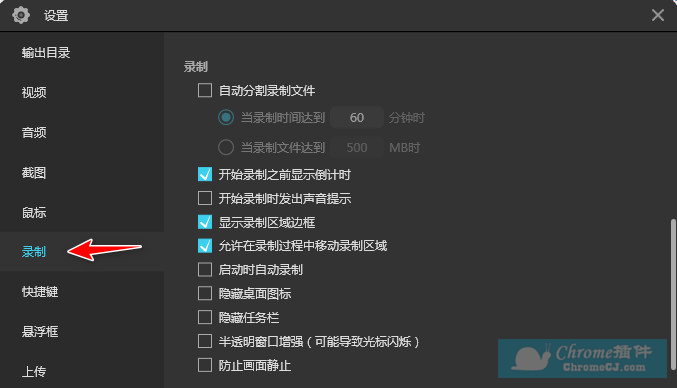
2.3 快捷键
设置好快捷键,便可以无需使用悬浮框,直接录制视频。软件已经提供了一些可以直接使用的默认快捷键。不过,如果您觉得某些快捷键不好记住的话,可以自定义修改并挑选合适的快捷键。
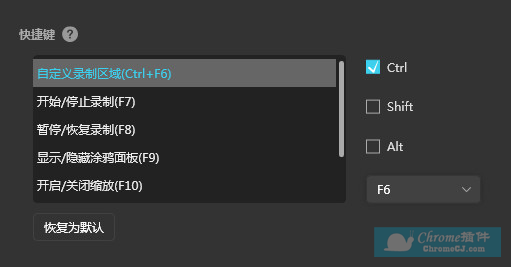
2.4 鼠标设置
如果您想要在屏幕上进行动作演示,可以通过该设置,选择合适的鼠标样式。您还可以选择是否显示鼠标、记录鼠标点击或者显示鼠标区域。
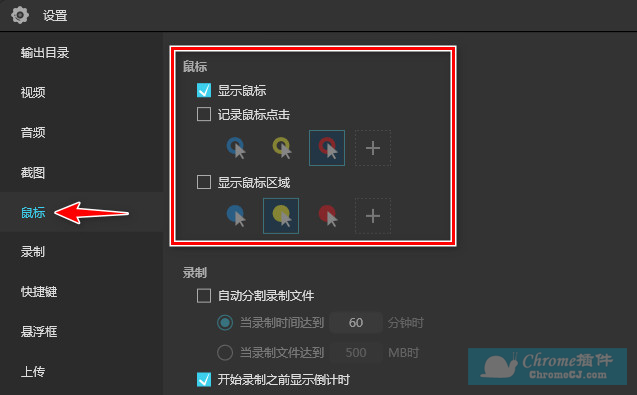
3.录屏
ApowerREC支持录制全屏、自定义区域、摄像头以及创建画中画视频。与此同时,可以同步录制系统声音、麦克风声音或者两者兼有。如需了解如何使用它来进行录屏,可以参考以下说明。
3.1 开始录制
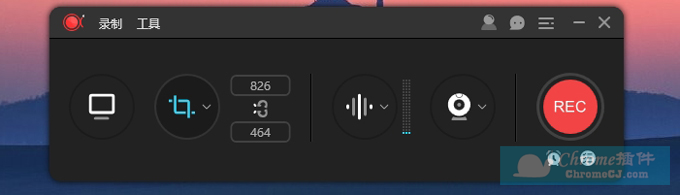
3.2 选择录制范围
录制模式可以选为全屏或者是区域录制或者是游戏模式,点击第一个按钮选择全屏录制,点击第二个按钮,你可以根据需求自定义录制范围和调整录影框大小。
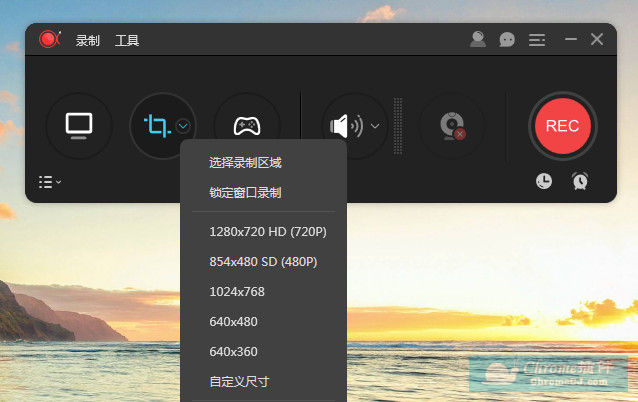
3.3 选择音源输出
点击声音按钮来选择是否录制声音,在下拉列表中,有三种模式可选,“系统声音”、“麦克风”和“系统声音和麦克风”,按需选择正确的音源。同时,你可以在“选项”中调节系统声音和麦克风的音量。
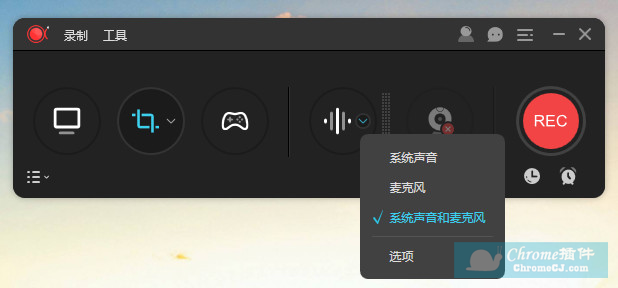
3.4 摄像头录制
如果你想录制画中画效果,你可以直接点击摄像头按钮,同时录制摄像头画面和屏幕操作;如果你想单独录制摄像头画面,则可以从顶部工具栏“录制”的下拉列表中选择“摄像头”,然后就会在倒计时后直接记录摄像头画面了。
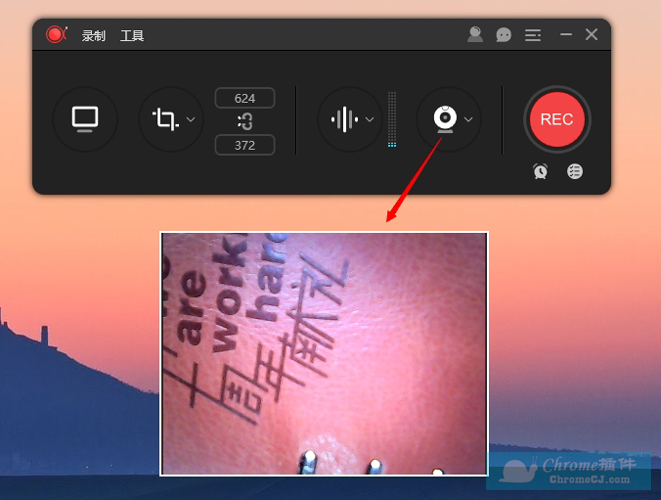
4.游戏录制模式
如果您是游戏爱好者,ApowerREC为您提供游戏录制模式!只需单击主板上类似游戏的图标,然后单击“REC”即可开始录制您的游戏。
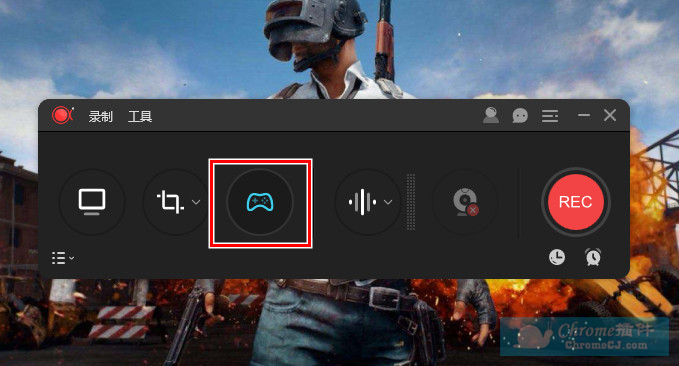
5.停止录制
如果你想停止录制,你可以手动点击悬浮条的停止按钮,或者设置自动停止时间。点击“REC”下方的时钟按钮,在弹出的窗口中设置当视频文件达到一定的录制时长和文件大小时就会自动停止录制,更改后开始录制即可。
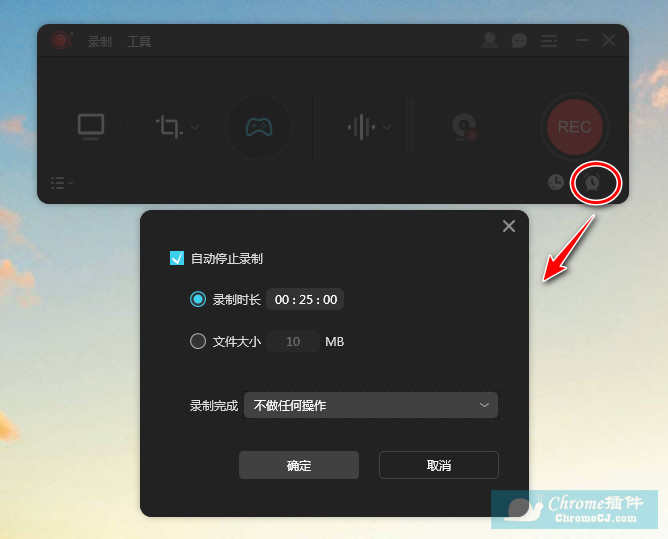
6.预览和编辑视频
完成录制后,你可以在文件列表中双击打开视频文件进行预览。在预览窗口中,你可以进行截图、编辑或分享视频等操作。如果需要编辑视频,点击右下方的笔状按钮进入编辑界面,你可以截取部分视频片段或添加图片和文字水印,完成操作后点击导出即可保存。
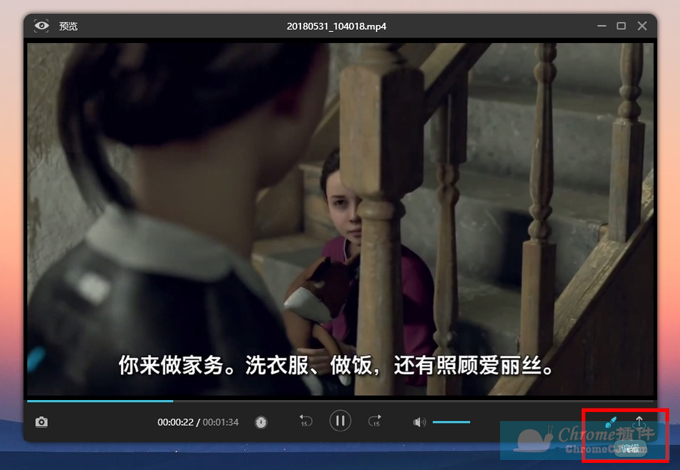
7.截图
作为一款多功能录屏软件,ApowerREC还具有截图功能。如果您想要截图,只需进入主界面,点击左上角“工具”找到“截图”选项,然后点击它就可以开始截图了。按住鼠标左键并拖动选择一个截图区域,再释放鼠标,接着可以给截图添加形状、箭头或者文字。并且还可以对图片进行高亮或者马赛克处理。此外,还可以在线上传您的截图并通过该截图工具快速分享给您的朋友。
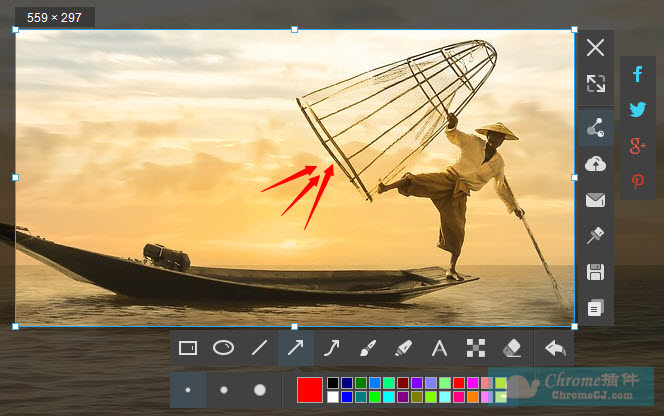
ApowerREC官网地址
https://www.apowersoft.cn/

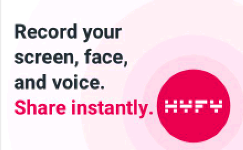
 4.2 分
4.2 分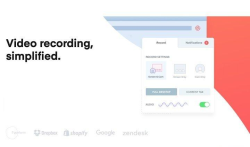


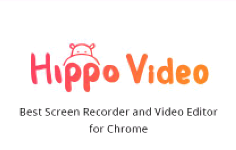
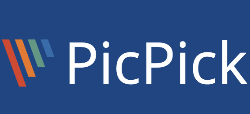

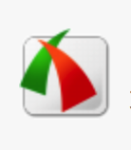
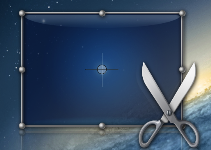

 3.1 分
3.1 分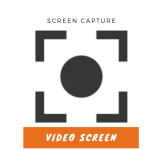
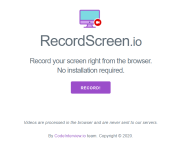
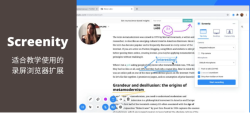
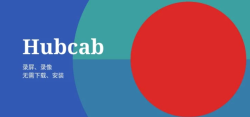
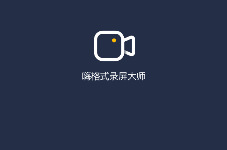


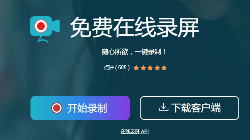
![Camtasia - 好用的录屏软件[Windows&Mac]](/Content/UserImages/e2f4f74f-d8d0-46e8-8a18-ff1aa4890213-2019-8-29-03109-thumbnail.png)
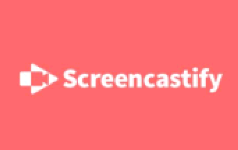
![Airsketch – 截图、标记、录屏工具 [macOS]](/Content/UserImages/80539c3d-b8b7-424a-93d7-f063062a979b-2018-9-23-223328-thumbnail.png)

 2.0 分
2.0 分![Screenbits - 轻量简单易用的录屏软件[Windows]](/Content/UserImages/c152da8e-b010-4735-b947-55bbe7fa1c61-2019-8-28-175748-thumbnail.png)
 1.4 分
1.4 分